昨天云测速收到了一个咨询,有个盆友问我,在购买腾讯云服务器后,怎么搭建FTP服务呢,当时云测速脑袋框了一下,心想购买虚拟主机的话,不是直接就能有 FTP 账号和密码么,然后就可以对文件进行上传和下载的操作了。
最后云测速反应过来了,就又问了一句这个盆友购买的是腾讯云的啥子服务器,回答说是腾讯云 Linux 服务器,果然,因为腾讯云的Linux服务器购买过后,是需要自己手动搭建FTP服务的。
那么今天云测速就把昨天给这个盆友讲解的东西,再来这里给大家说一下,具体以现有的 Linux 服务器 CentOS7.2 64 位,使用 vsftpd 作为 FTP 服务端,FlashFXP 作为客户端跟大家说一下如何手动搭建 FTP 服务。
一、安装步骤
第一步:
使用 PuTTY 连接腾讯云服务器
第二步:
执行以下命令,安装 vsftpd。
yum install vsftpd -y
启动 vsftpd 服务
1. 执行以下命令,启动服务。
systemctl start vsftpd
2. 执行以下命令,确认服务是否启动。
netstat -tunlp
返回类似如下信息,则表示 vsftpd 服务已经启动成功。

第三步:
执行以下命令,安装 telnet 服务。
yum -y install telnet
第四步:
执行以下命令,在其他联网计算机上测试服务是否启动成功(PS:boke112 导航没有其他服务器测试,就直接跳过这一步了。
telnet + 云服务器公网 IP + 21
返回类似如下信息,即表示已经启动成功。

第五步:配置 vsftpd
1. 执行以下命令,打开 vsftpd 配置文件。
vi /etc/vsftpd/vsftpd.conf
2. 按“i”或“Insert”切换至编辑模式,将文件中的 anonymous_enable=YES 改为 anonymous_enable=NO。如下图所示:

3. 按“Esc”,输入“:wq”,保存文件并返回。
第六步:添加 FTP 用户
1. 执行以下命令,添加用户 ftpuser1。
useradd -m -d /home/ftpuser1 -s /sbin/nologin ftpuser1
2. 执行以下命令,设置用户 ftpuser1 的密码。
passwd ftpuser1
3. 创建用户、用户密码设置成功。如下图所示:

第七步:使用 FTP 连接服务器
打开 FlashFXP >> 快速连接 >> 在服务或 URL 中输入服务器公网 IP 地址,端口默认 21,用户名和密码输入上文“添加 FTP 用户”步骤所创建的用户名和密码,然后点击【连接】按钮即可。

至此,我们已经成功通过手动搭建了 FTP 服务器,如下图就是 boke112 导航通过 FTP 连接到腾讯云服务器中的 WordPress 站点安装目录

二、敲黑板~云测速罗列的常见问题
问题描述:部分用户在本地使用 FTP 客户端连接时可能遇到连接超时和读取目录列表失败的问题。如下图所示:

问题一般出现在 PASV 命令,原因在于 FTP 协议不适合那些公网 IP 不是直接配在网卡上的服务器。因为 FTP 客户端默认是被动模式传输,在被动模式下客户端无法找到有效 IP(只能找到云服务器内网 IP,内网 IP 无法直接和公网通信),所以无法建立连接导致超时等错误。解决办法就是将 FTP 客户端传输模式改为主动模式。
方法一:将客户端传输模式改为主动即可,具体可参考『如何将 FlashFXP 传输模式改为主动模式?』。
方法二:如果客户端网络环境要求被动模式,那么需要在服务端 配置 vsftpd 中的配置文件中新增这些语句:
pasv_address=XXX.XXX.XXX.XXX //(公网 IP) pasv_enable=YES pasv_min_port=1024 pasv_max_port=2048
 云测速
云测速








